华硕电脑使用U盘启动盘重装系统教程(简易操作步骤,让您快速完成重装系统)
204
2025 / 08 / 28
华硕电脑是一款备受用户青睐的优秀品牌,但有时我们需要重新安装系统来解决问题或升级系统。使用U盘安装系统是一种便捷的方法,本文将详细介绍华硕电脑使用U盘安装系统的步骤和注意事项。
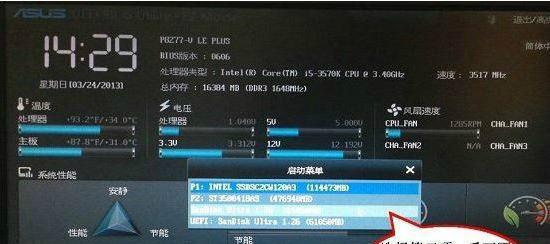
一、准备工作:检查U盘和系统安装文件是否就绪
1.U盘选择:选用符合规格的高质量U盘,容量建议大于8GB;
2.系统安装文件:下载合适的系统镜像文件,确保文件完整无损。
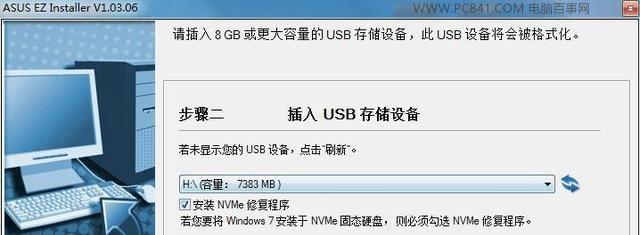
二、制作可启动的U盘安装盘
3.下载制作工具:在官方网站下载并安装“WinToFlash”等制作工具;
4.打开工具:打开刚刚安装的软件,并将U盘插入电脑;
5.选择源文件:点击工具界面上的“文件”按钮,在弹出窗口中选择之前下载好的系统镜像文件;
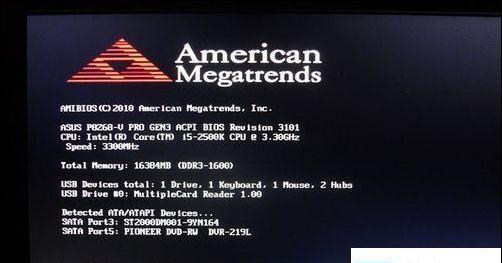
6.选择目标磁盘:在“目标路径”中选择U盘,并点击“确定”按钮;
7.开始制作:点击工具界面上的“开始”按钮,开始制作可启动的U盘安装盘。
三、设置华硕电脑的启动选项
8.重启电脑:在制作完成后,重新启动华硕电脑;
9.进入BIOS设置:开机时按下F2或Delete键进入BIOS设置界面;
10.修改启动顺序:在BIOS设置界面中,找到“Boot”选项,将U盘设为第一启动选项;
11.保存修改:保存修改并退出BIOS设置。
四、安装系统
12.启动系统安装:重启华硕电脑后,系统会自动从U盘启动,进入安装界面;
13.安装步骤:按照安装界面的指引,选择安装位置、输入激活码等必要信息;
14.等待安装:系统会自动进行安装过程,等待安装完成;
15.重启电脑:安装完成后,重启华硕电脑,系统将正常启动。
通过以上详细的步骤和注意事项,我们可以轻松地使用U盘安装系统到华硕电脑中。在进行操作时,一定要确保U盘和系统安装文件的正常性,并按照正确的顺序进行操作。这种安装方式快捷方便,同时避免了使用光驱的麻烦,希望本文对您有所帮助。
